En la actualidad, Zoom se ha convertido en una herramienta esencial para realizar reuniones virtuales, clases en línea y conferencias. Una de las funciones más utilizadas de Zoom es la posibilidad de compartir pantalla, lo cual resulta muy útil para mostrar presentaciones, documentos o cualquier tipo de contenido visual a los participantes. En este artículo, te explicaremos cómo compartir pantalla en Zoom de manera sencilla y efectiva.

Cómo compartir diapositivas en Zoom desde la computadora
Si deseas compartir una presentación de diapositivas en Zoom desde tu computadora, sigue los siguientes pasos:
- Abre la aplicación de Zoom en tu computadora y accede a la reunión o sesión virtual en la que deseas compartir pantalla.
- Una vez dentro de la reunión, busca la opción compartir pantalla en la barra de herramientas ubicada en la parte inferior de la ventana de Zoom.
- Haz clic en compartir pantalla y se desplegará una lista con las diferentes ventanas y aplicaciones abiertas en tu computadora.
- Selecciona la ventana o aplicación que deseas compartir y haz clic en compartir .
- En ese momento, los participantes de la reunión podrán ver la pantalla que estás compartiendo en sus dispositivos.
Tener en cuenta que, al compartir pantalla en Zoom, también puedes habilitar la opción de compartir sonido si deseas que los participantes escuchen el audio de tu computadora. Para hacerlo, solo debes marcar la casilla correspondiente antes de hacer clic en compartir.
Cómo compartir pantalla en Zoom y ver a todos los participantes
Si necesitas compartir pantalla en Zoom y, al mismo tiempo, ver a todos los participantes en una reunión o clase en línea, puedes utilizar la función de galería de vista de Zoom. Sigue estos pasos:
- Inicia una reunión o sesión virtual en Zoom desde tu computadora.
- Una vez dentro de la reunión, busca la opción compartir pantalla en la barra de herramientas de Zoom.
- Haz clic en compartir pantalla y selecciona la ventana o aplicación que deseas compartir.
- Antes de hacer clic en compartir, dirígete a la esquina superior derecha de la ventana de Zoom y activa la opción galería de vista .
- Al hacer esto, se mostrará una cuadrícula con los videos de todos los participantes en la parte superior de la pantalla, mientras compartes tu pantalla en la parte inferior.
De esta manera, podrás compartir pantalla en Zoom y al mismo tiempo ver a todos los participantes en una vista de galería, lo cual resulta muy útil para interactuar y tener una mejor comunicación durante la reunión o clase en línea.
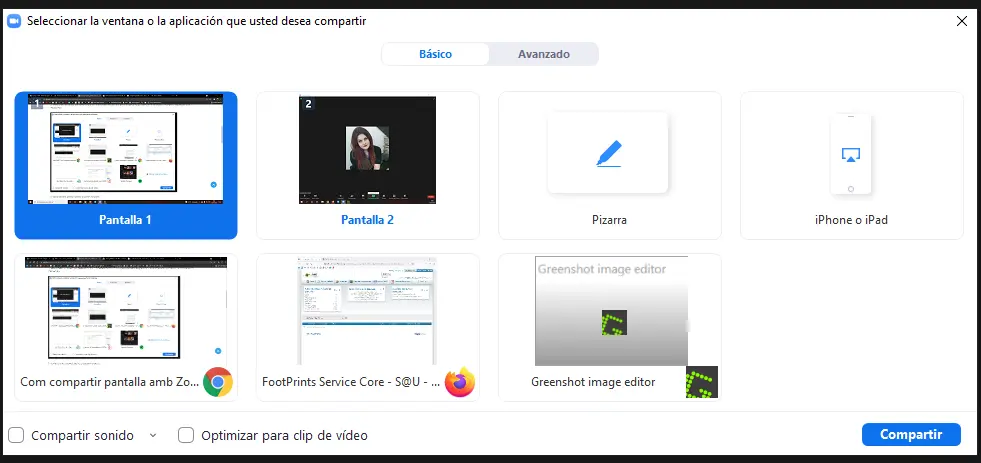
Consultas habituales sobre cómo compartir pantalla en Zoom
¿Puedo compartir solo una parte de mi pantalla en Zoom?
Sí, en Zoom tienes la opción de compartir solo una parte específica de tu pantalla. Para hacerlo, selecciona la opción compartir pantalla y, en lugar de elegir una ventana o aplicación, selecciona la opción pizarra. Con la pizarra, podrás dibujar, escribir o resaltar en un espacio en blanco, sin mostrar el contenido de tu pantalla principal.
 Cómo compartir pantalla en google meet
Cómo compartir pantalla en google meet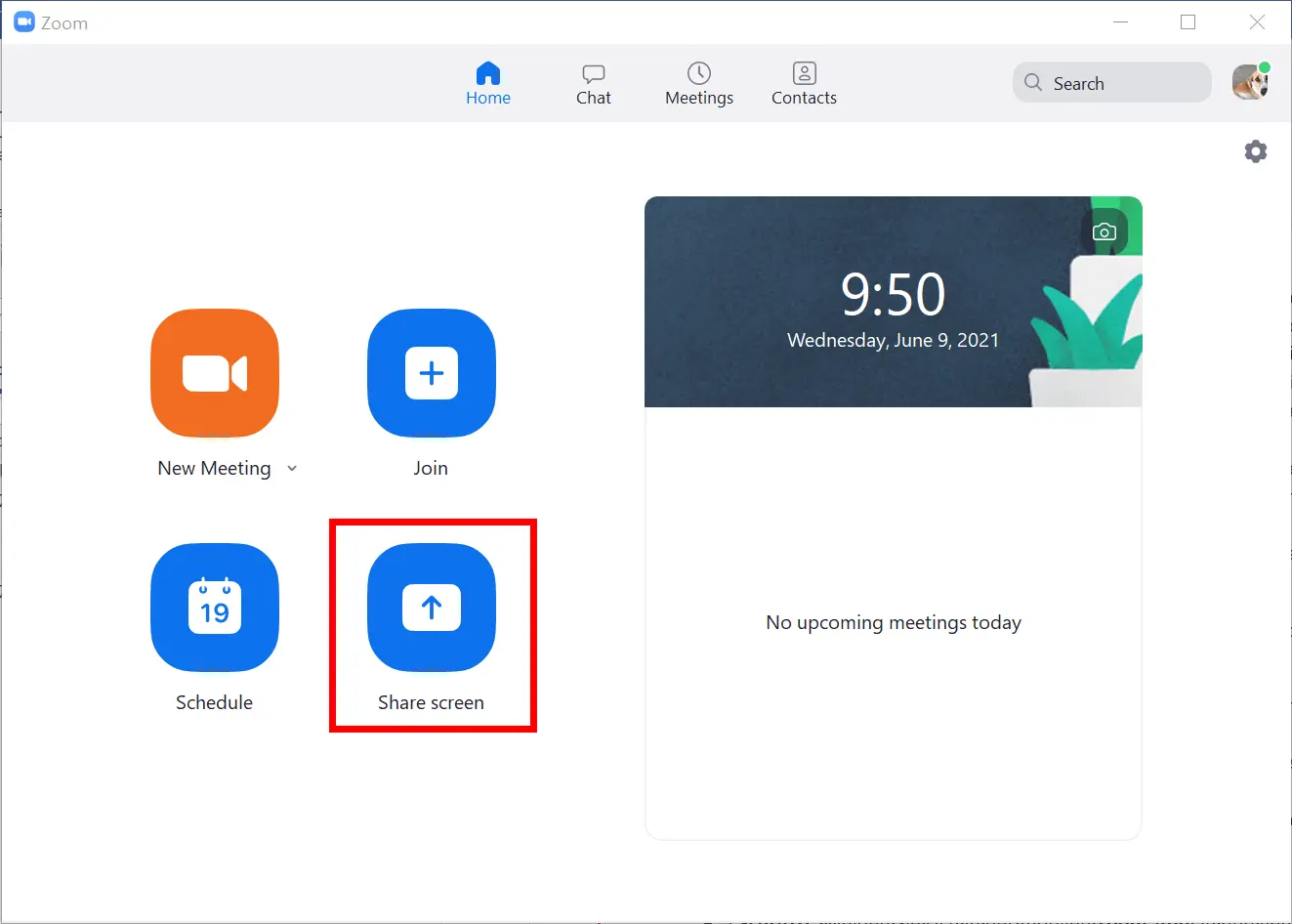
¿Puedo compartir pantalla en Zoom desde mi dispositivo móvil?
Sí, también es posible compartir pantalla en Zoom desde tu dispositivo móvil. Para hacerlo, abre la aplicación de Zoom en tu dispositivo, inicia una reunión y busca la opción compartir pantalla. Podrás elegir entre compartir la pantalla completa de tu dispositivo o seleccionar una aplicación específica.
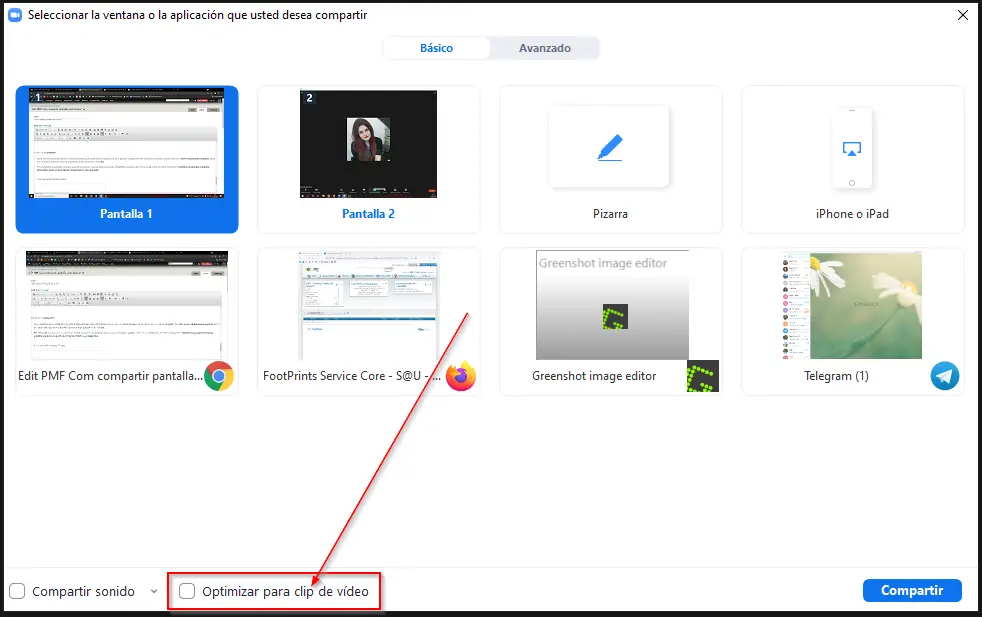
¿Cuál es la diferencia entre compartir pantalla y compartir ventana en Zoom?
La diferencia radica en el contenido que se comparte. Al seleccionar la opción compartir pantalla, se muestra todo el contenido visible en tu pantalla, incluyendo ventanas, aplicaciones y el escritorio. Por otro lado, al seleccionar la opción compartir ventana, solo se muestra el contenido de una ventana o aplicación específica, manteniendo oculto el resto de tu pantalla.
¿Puedo compartir pantalla en Zoom durante una videollamada en grupo?
Sí, puedes compartir pantalla en Zoom durante una videollamada en grupo. Solo debes seguir los pasos mencionados anteriormente y todos los participantes podrán ver la pantalla que estás compartiendo en sus dispositivos.
Compartir pantalla en Zoom es una función muy útil para presentar contenido visual durante reuniones virtuales, clases en línea y conferencias. Siguiendo los pasos mencionados anteriormente, podrás compartir diapositivas, documentos y cualquier tipo de contenido de manera sencilla. Además, si deseas ver a todos los participantes mientras compartes pantalla, puedes utilizar la función de galería de vista. Explora todas las opciones que ofrece Zoom y aprovecha al máximo esta herramienta de comunicación virtual.
 Aplicaciones para compartir pantalla en android
Aplicaciones para compartir pantalla en androidAmplía tu conocimiento sobre Cómo compartir pantalla en zoom de manera efectiva analizando otros increíbles artículos disponibles en la categoría Compartir pantalla.

